当您的电脑在关机过程中遇到程序未响应时,您可能会感到困惑和沮丧。为什么我的电脑无法正常关闭?如何才能强制关闭这些顽固的程序?不用担心,本文将为您提供一系列详细的步骤和方法,以帮助您在遇到此类情况时能够轻松应对。
电脑关机时程序未响应,如何强制关闭?
当您尝试关闭电脑时,如果遇到程序未响应的情况,使用常规的关机方法(例如点击菜单中的“关机”按钮)可能无法立即生效。这时,您需要采取一些特殊的步骤来强制关闭这些未响应的程序。
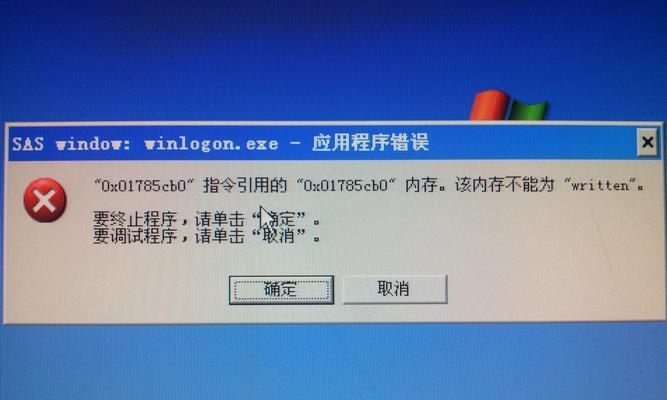
1.使用任务管理器强制关闭程序
任务管理器是Windows系统中一个非常实用的工具,它可以帮助您管理正在运行的程序和进程。以下是操作步骤:
1.按组合键:同时按下Ctrl+Shift+Esc键,或者右击任务栏选择“任务管理器”打开该窗口。
2.查找未响应的程序:在打开的任务管理器中,查看“应用程序”和“进程”选项卡,查找您希望强制关闭的程序。
3.强制结束任务:选中未响应的程序,点击右下角的“结束任务”按钮,确认操作即强制关闭该程序。
2.利用“运行”命令强制关机
“运行”命令是Windows系统中一个强大的内置工具,可以用来执行各种命令。您可以利用它来强制关机:
1.打开运行窗口:按下Win+R键打开“运行”对话框。
2.输入命令:在运行窗口输入`shutdown/f/t0`。这个命令的意思是立即强制关机。
3.执行命令:按下回车键,您的电脑即开始执行强制关机。
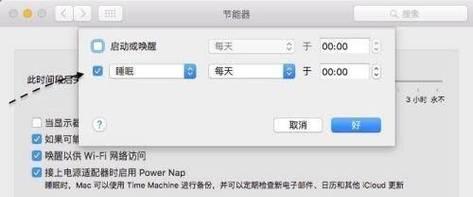
3.使用系统图标设置电脑快速关机
如果您希望在“开始”菜单中快速访问强制关机选项,可以通过系统图标设置实现:
1.自定义“开始”菜单:右击桌面底部的任务栏,选择“任务栏设置”。
2.设置“电源选项”图标:在菜单中找到“通知区域”,点击“选择在任务栏上显示哪些图标”。
3.添加电源图标:确保“电源选项”图标已打开,然后右击任务栏上的电源图标选择“关机”或“重启”。
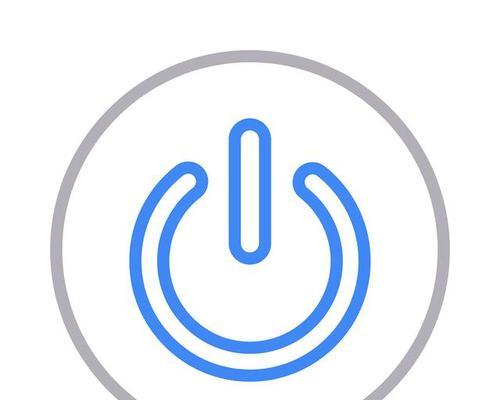
4.Windows命令提示符强制关机
命令提示符是另一种对电脑进行高级操作的工具。通过以下步骤可以使用此工具来强制关机:
1.打开命令提示符:点击“开始”菜单,输入`cmd`或“命令提示符”,然后按回车键。
2.输入关机命令:在命令提示符窗口输入`shutdown/f/s/t0`,然后按回车键确认。
3.强制关机:执行上述命令后,电脑将立即开始强制关机过程。
5.WindowsPowerShell强制关机
PowerShell是Windows系统的一个高级脚本环境,也能实现系统关机:
1.打开PowerShell:点击“开始”菜单,输入`PowerShell`,然后选择“WindowsPowerShell”来打开。
2.输入关机命令:在PowerShell窗口中输入`Stop-Computer-Force`并按下回车键。
3.强制关机:这将强制电脑立即执行关机操作。
常见问题与实用技巧
为何电脑在关机时会出现程序未响应?
程序未响应通常是由于程序本身没有正确响应系统的关机信号,或者存在未保存的数据导致关机流程被阻塞。
强制关机会不会影响电脑或数据?
强制关机可能会导致未保存的数据丢失,并且长期频繁地强制关机可能会对系统稳定性造成影响。
在使用强制关机功能时应该注意哪些问题?
在使用强制关机前,尽量保存所有重要数据以防数据丢失。如果电脑频繁出现程序未响应的问题,可能需要检查电脑是否需要更新驱动或者维护。
结语
通过本文所介绍的多种方法,您可以从容应对电脑关机时程序未响应的情况。但请记住,强制关机只应该作为最后的手段,定期的电脑维护和正确的关机流程能够帮助您更好地保护电脑系统和数据不受损害。希望这些信息对您有所帮助,祝你好运!
标签: #电脑









